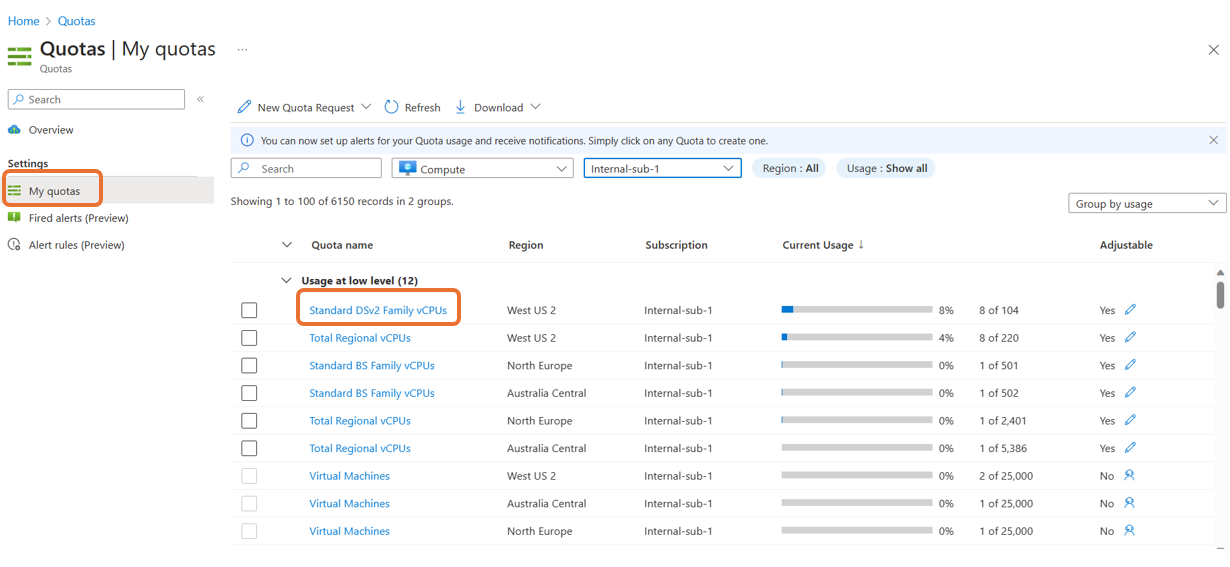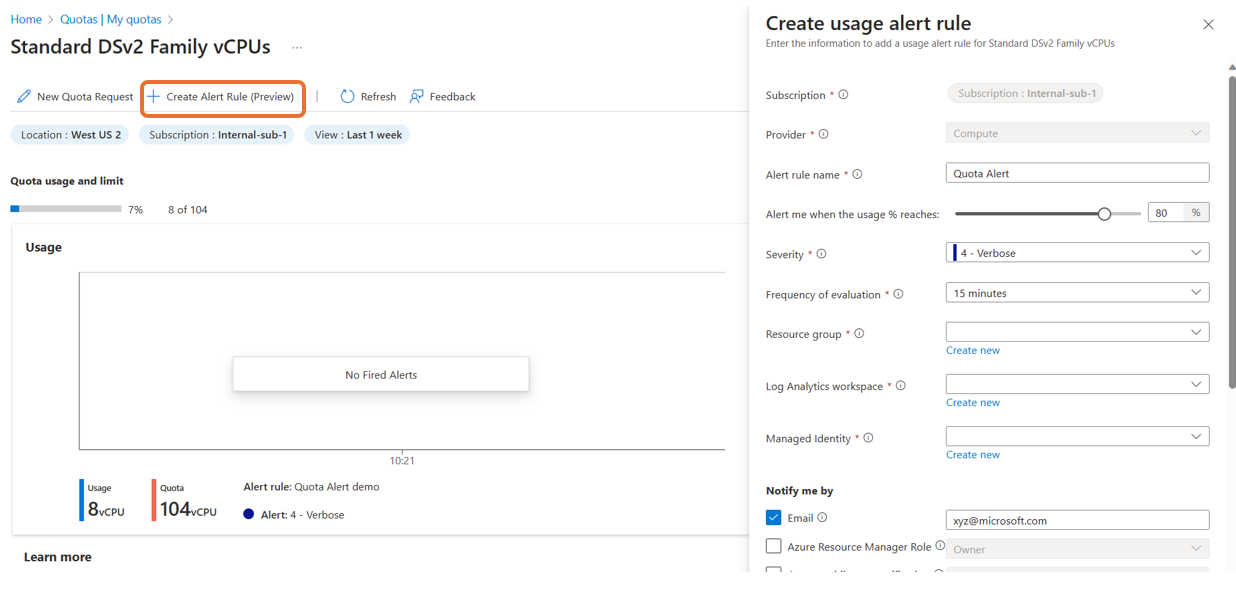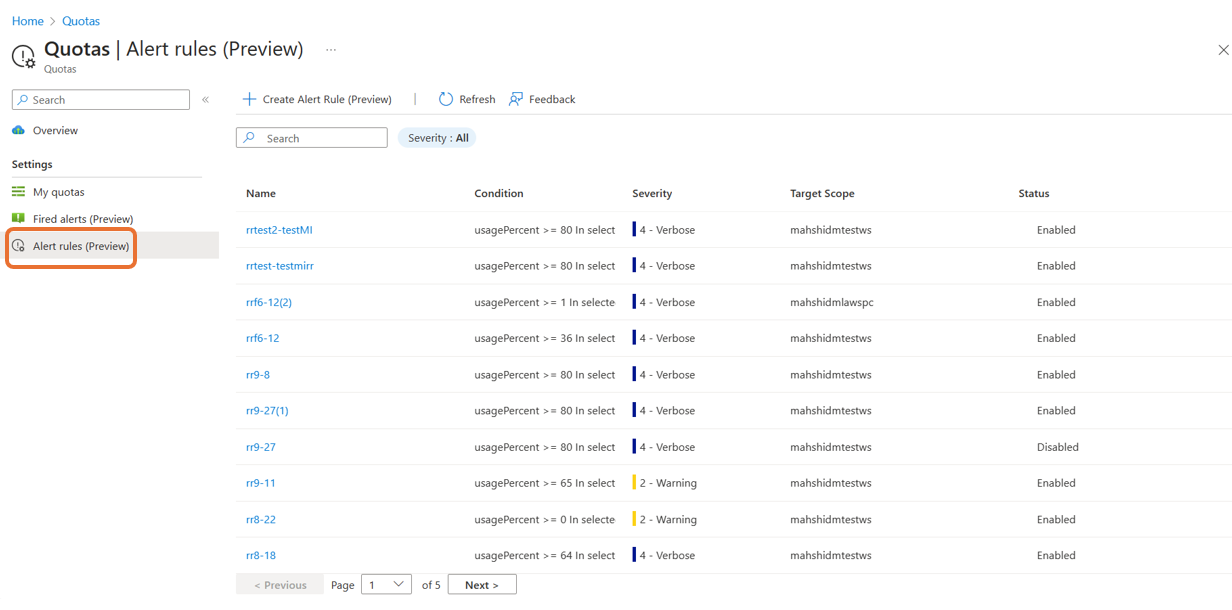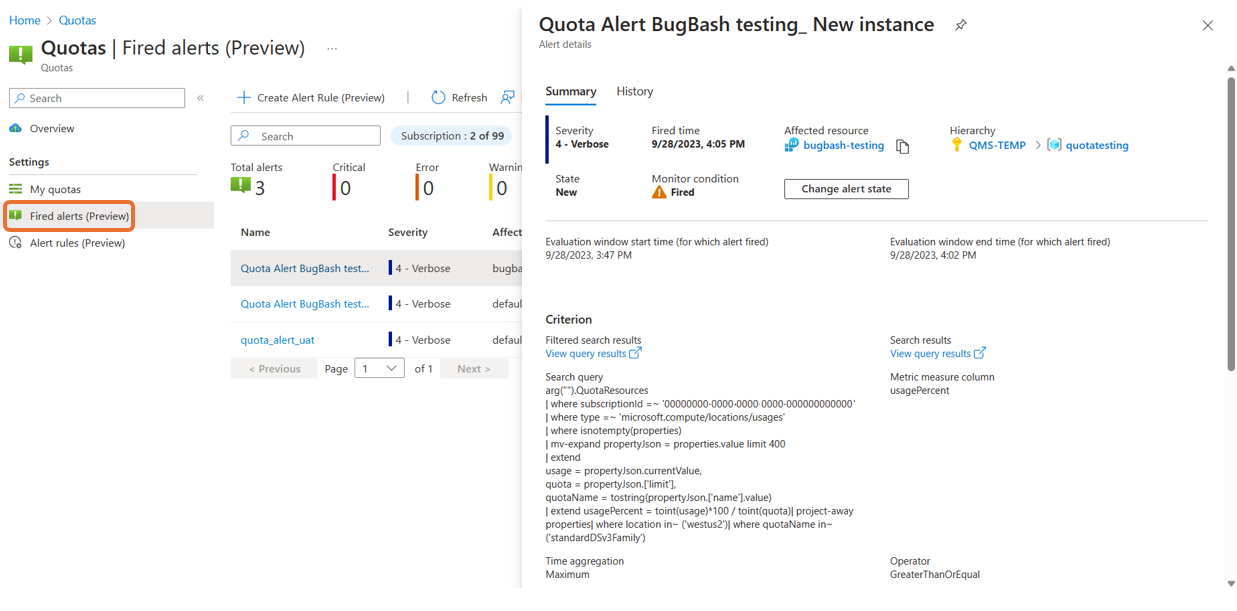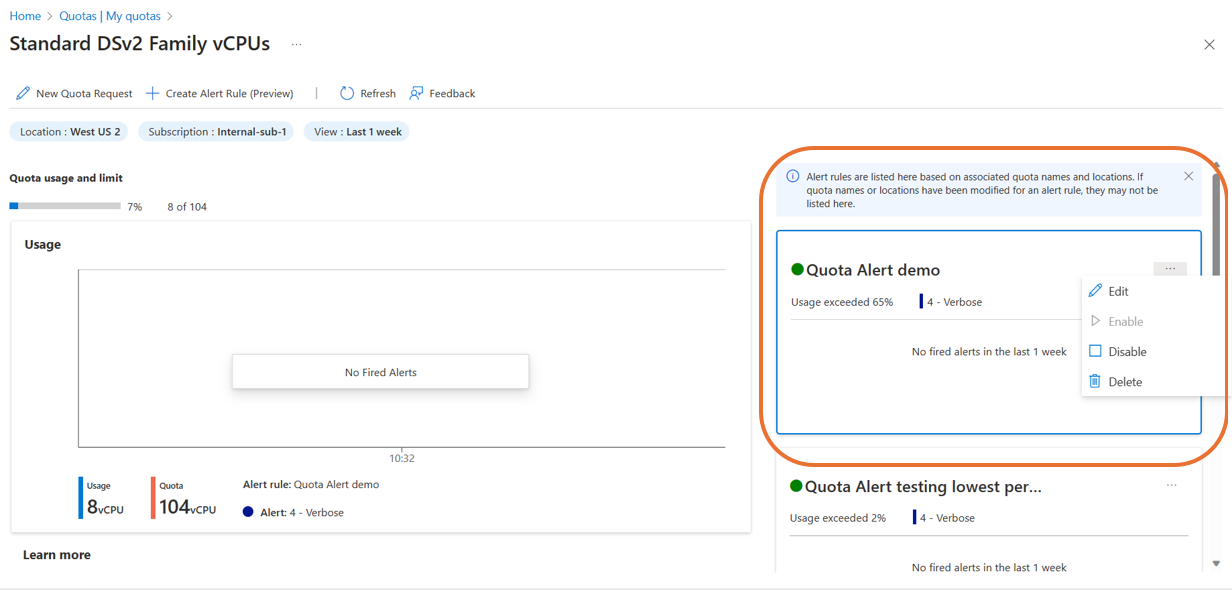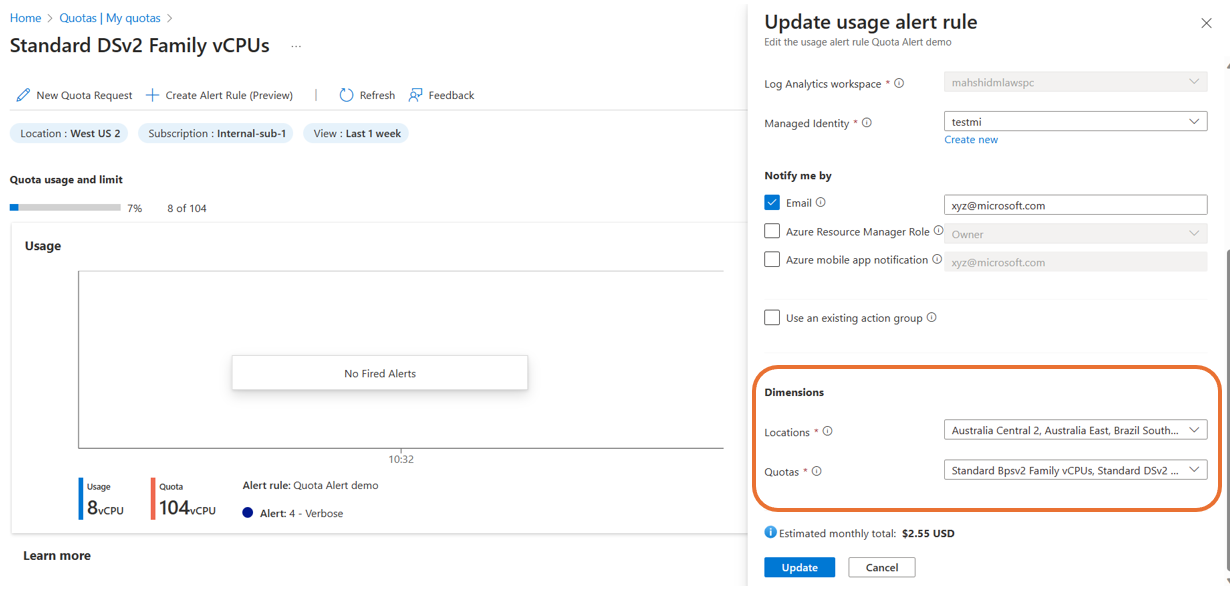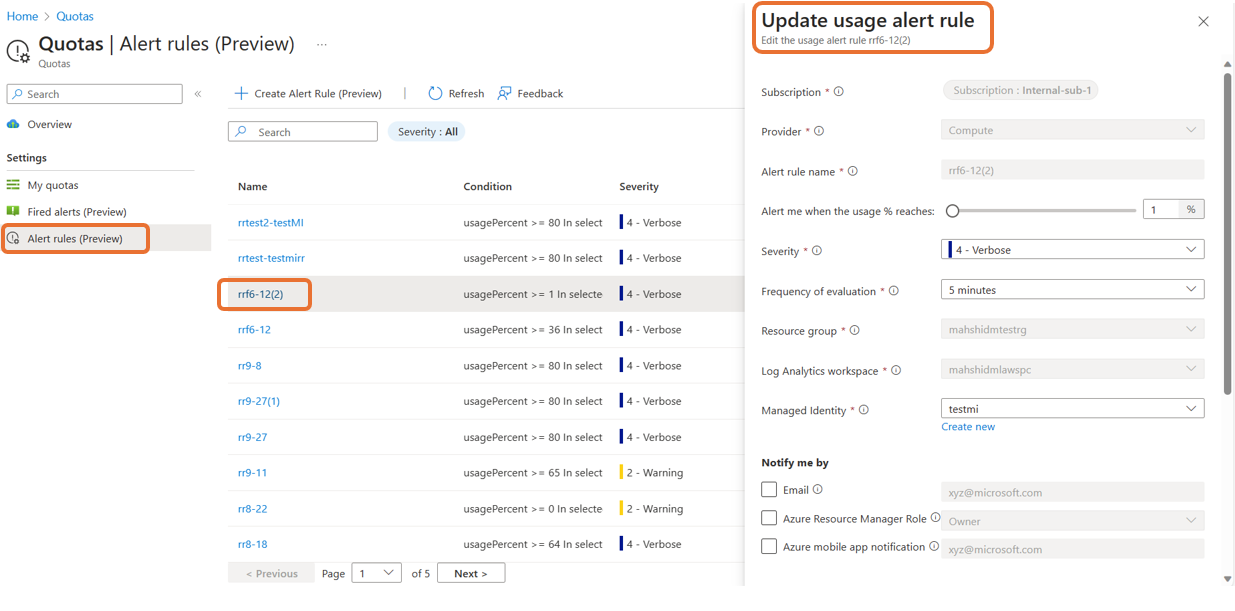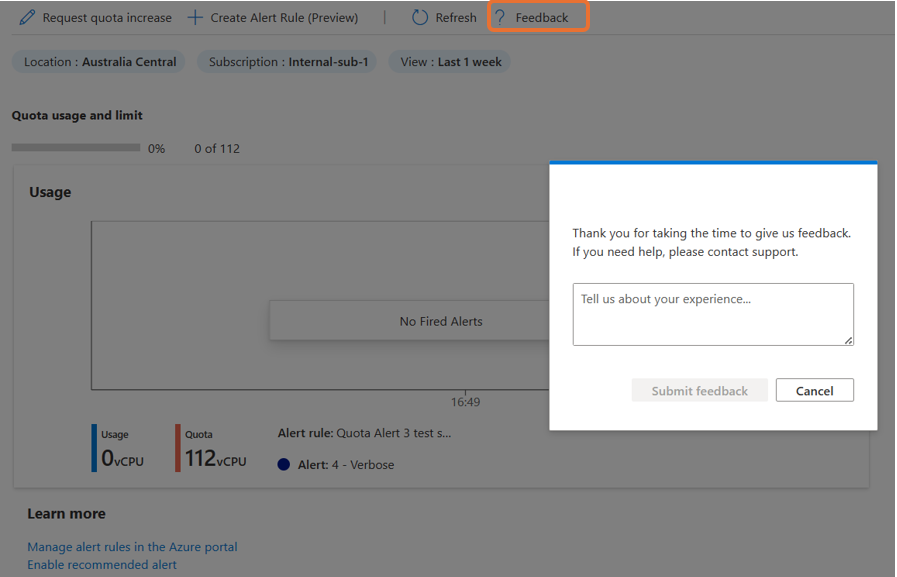Erstellen von Warnungen für Kontingente
Sie können Warnungen für Kontingente erstellen und verwalten.
Erstellen einer Warnungsregel
Voraussetzungen
Benutzer müssen über die erforderlichen Berechtigungen zum Erstellen von Warnungen verfügen.
Die verwaltete Identität muss über die Rolle Leser (oder eine andere Rolle, die Lesezugriff umfasst) im Abonnement verfügen.
Erstellen von Warnungen im Azure-Portal
Die einfachste Möglichkeit zum Erstellen einer Kontingentwarnung ist die Verwendung des Azure-Portals. Führen Sie die folgenden Schritte aus, um eine Warnungsregel für Ihr Kontingent zu erstellen:
Melden Sie sich beim Azure-Portal an, geben Sie Kontingente in das Suchfeld ein, und wählen Sie Kontingente aus. Wählen Sie auf der Seite „Kontingente“ die Option Meine Kontingente und dann den Ressourcenanbieter Compute aus. Nachdem die Seite geladen wurde, wählen Sie Kontingentname aus, um eine neue Warnungsregel zu erstellen.
Wenn die Seite Erstellen einer Verbrauchswarnungsregel angezeigt wird, füllen Sie die Felder mit Daten auf, wie in der Tabelle dargestellt. Stellen Sie sicher, dass Sie über die Berechtigungen zum Erstellen von Warnungen verfügen.
Felder Beschreibung Name der Warnungsregel Der Name der Warnungsregel muss eindeutig sein und kann nicht dupliziert werden, auch nicht in verschiedenen Ressourcengruppen Mich benachrichtigen, wenn die Nutzung (%) folgenden Wert erreicht: Sie müssen den Schieberegler anpassen, um den gewünschten Nutzungsprozentsatz für die Auslösung von Warnungen auszuwählen. Beispielsweise erhalten Sie bei der Standardeinstellung von 80 % eine Benachrichtigung, wenn Ihr Kontingent eine Kapazität von 80 % erreicht. Severity Wählen Sie den Schweregrad der Warnung aus, wenn die Bedingung der Regel erfüllt ist. Häufigkeit der Auswertung Wählen Sie aus, wie häufig die Warnungsregel ausgeführt werden soll, indem Sie 5, 10 oder 15 Minuten auswählen. Wenn die Häufigkeit kleiner als die Aggregationsgranularität ist, führt die Häufigkeit der Auswertung zu einer Auswertung mit gleitendem Fenster. Ressourcengruppe Die Ressourcengruppe ist eine Sammlung von Ressourcen mit gleichem Lebenszyklus, gleichen Berechtigungen und gleichen Richtlinien. Wählen Sie eine Ressourcengruppe aus, die anderen Kontingenten in Ihrem Abonnement ähnelt, oder erstellen Sie eine neue Ressourcengruppe. Verwaltete Identität Wählen Sie eine Option aus der Dropdownliste aus, oder erstellen Sie eine neue Identität. Die verwaltete Identität sollte über Leseberechtigungen für das ausgewählte Abonnement verfügen (zum Lesen von Verbrauchsdaten aus ARG). Ich möchte benachrichtigt werden per Es gibt drei Benachrichtigungsmethoden, und Sie können je nach Benachrichtigungspräferenz ein oder alle drei Kontrollkästchen aktivieren. Eine vorhandene Aktionsgruppe verwenden Aktivieren Sie das Kontrollkästchen, um eine vorhandene Aktionsgruppe zu verwenden. Eine Aktionsgruppe ruft einen definierten Satz von Benachrichtigungen und Aktionen auf, wenn eine Warnung ausgelöst wird. Sie können eine Aktionsgruppe erstellen, um das Kontingent nach Möglichkeit automatisch zu erhöhen. Dimensionen Hier werden die Optionen zum Auswählen mehrerer Kontingente und Regionen innerhalb einer einzelnen Warnungsregel angezeigt. Das Hinzufügen von Dimensionen ist ein kostengünstiger Ansatz im Vergleich zum Erstellen einer neuen Warnung für jedes Kontingent oder jede Region. Tipp
Innerhalb desselben Abonnements wird für alle Warnungsregeln die Verwendung derselben Werte für Ressourcengruppe und Verwaltete Identität empfohlen.
Wählen Sie Warnung erstellen aus, nachdem Sie Ihre Auswahl getroffen haben. Eine Bestätigung wird angezeigt, wenn die Regel erfolgreich erstellt wurde. Wenn Probleme aufgetreten sind, wird eine entsprechende Meldung angezeigt.
Erstellen von Warnungen mithilfe der API
Warnungen können programmgesteuert mithilfe der Überwachungs-API erstellt werden. Diese API kann zum Erstellen oder Aktualisieren einer Protokollsuchregel verwendet werden.
PUT https://management.azure.com/subscriptions/{subscriptionId}/resourcegroups/{resourceGroupName}/providers/Microsoft.Insights/scheduledQueryRules/{ruleName}?api-version=2018-04-16
Einen Beispielanforderungstext finden Sie in der API-Dokumentation.
Erstellen von Warnungen mithilfe einer Azure Resource Graph-Abfrage
Sie können den Bereich Azure Monitor-Warnungen verwenden, um Warnungen mithilfe einer Abfrage zu erstellen. Mit dem Resource Graph-Explorer können Sie Abfragen ausführen und testen, bevor Sie sie zum Erstellen einer Warnung verwenden. Weitere Informationen finden Sie im Schulungsmodul Konfigurieren von Azure-Warnungen.
Stellen Sie bei Kontingentwarnungen sicher, dass der Bereich Ihr Abonnement und der Signaltyp das Kundenabfrageprotokoll ist. Fügen Sie eine Beispielabfrage für die Kontingentnutzung hinzu. Führen Sie die verbleibenden Schritte aus, wie unter Erstellen oder Bearbeiten einer Warnungsregel beschrieben.
Das folgende Beispiel zeigt eine Abfrage, die Kontingentwarnungen erstellt.
arg("").QuotaResources
| where subscriptionId =~ '<SubscriptionId>'
| where type =~ 'microsoft.compute/locations/usages'
| where isnotempty(properties)
| mv-expand propertyJson = properties.value limit 400
| extend
usage = propertyJson.currentValue,
quota = propertyJson.['limit'],
quotaName = tostring(propertyJson.['name'].value)
| extend usagePercent = toint(usage)*100 / toint(quota)| project-away properties| where location in~ ('westus2')| where quotaName in~ ('cores')
Verwalten von Kontingentwarnungen
Nachdem Sie Ihre Warnungsregel erstellt haben, können Sie die Warnungen anzeigen und bearbeiten.
Anzeigen von Warnungsregeln
Wählen Sie Kontingente > Warnungsregeln aus, um alle Kontingentwarnungsregeln anzuzeigen, die für ein bestimmtes Abonnement erstellt wurden. Auf dieser Seite können Sie Regeln bearbeiten, aktivieren oder deaktivieren.
Anzeigen ausgelöster Warnungen
Wählen Sie Kontingente > Ausgelöste Warnungsregeln aus, um alle Warnungen anzuzeigen, die für ein bestimmtes Abonnement ausgelöst wurden. Wählen Sie eine Warnung aus, um ihre Details anzuzeigen, einschließlich des Verlaufs der Auslösehäufigkeit und des Status der einzelnen Vorkommen.
Bearbeiten, Aktualisieren, Aktivieren oder Deaktivieren von Warnungen
Sie können Änderungen innerhalb einer Warnungsregel vornehmen, indem Sie die Optionen unterhalb der Punkte erweitern und dann eine Aktion auswählen.
Wenn Sie Bearbeitenauswählen, können Sie mehrere Kontingente oder Speicherorte für dieselbe Warnungsregel hinzufügen.
Sie können auch Änderungen vornehmen, indem Sie zur Seite Warnungsregeln navigieren und dann die bestimmte Warnungsregel auswählen, die Sie ändern möchten.
Reagieren auf Warnungen
Für erstellte Warnungen kann eine Aktionsgruppe eingerichtet werden, um Kontingenterhöhungen zu automatisieren. Mithilfe einer vorhandenen Aktionsgruppe können Sie die Kontingent-API aufrufen, um Kontingente nach Möglichkeit automatisch zu erhöhen, ohne dass ein manueller Eingriff erforderlich ist.
Sie können Funktionen verwenden, um die Kontingent-API aufzurufen und ein höheres Kontingent anzufordern. Verwenden Sie den Code Test_SetQuota(), um eine Azure-Funktion zum Festlegen des Kontingents zu schreiben. Weitere Informationen finden Sie in diesem Beispiel auf GitHub.
Abfragen mithilfe des Resource Graph-Explorers
Mithilfe von Azure Resource Graph können Warnungen programmgesteuert verwaltet werden. Auf diese Weise können Sie Ihre Warnungsinstanzen abfragen und Ihre Warnungen analysieren, um Muster und Trends zu identifizieren.
Die Tabelle QuotaResources im Azure Resource Graph-Explorer enthält Nutzungs- und Grenzwert-/Kontingentdaten für eine bestimmte Ressource, eine bestimmte Region und/oder ein bestimmtes Abonnement. Sie können auch Nutzungs- und Kontingentdaten für mehrere Abonnements mit Azure Resource Graph-Abfragen abfragen.
Sie müssen mindestens über die Rolle Leser für das Abonnement verfügen, um diese Daten mithilfe des Resource Graph-Explorers abzufragen.
Beispielabfragen
Abfrage zum Anzeigen der aktuellen Nutzung, des Kontingents/Grenzwerts und des Nutzungsprozentsatzes für ein Abonnement, eine Region und eine VCM-Familie:
Hinweis
Derzeit ist Compute die einzige unterstützte Ressource für NRT-Grenzwert-/Kontingentdaten. Verlassen Sie sich nicht auf die folgenden Abfragen, um andere Ressourcentypen wie Datenträger und/oder Kataloge abzurufen. Sie können die neueste Momentaufnahme für die genannten Ressourcen mit der aktuellen Verbrauchs-API abrufen.
QuotaResources
| where type =~ "microsoft.compute/locations/usages"
| where location =~ "northeurope" or location =~ "westeurope"
| where subscriptionId in~ ("<Subscription1>","<Subscription2>")
| mv-expand json = properties.value limit 400
| extend usagevCPUs = json.currentValue, QuotaLimit = json['limit'], quotaName = tostring(json['name'].localizedValue)
|where quotaName !contains "Disks" and quotaName !contains "Disk" and quotaName !contains "gallery" and quotaName !contains "Snapshots"
|where usagevCPUs > 0
|extend usagePercent = toint(usagevCPUs)*100 / toint(QuotaLimit)
|project subscriptionId,quotaName,usagevCPUs,QuotaLimit,usagePercent,location,json
| order by ['usagePercent'] desc
Abfrage zum Zusammenfassen aller vCPUs (bedarfsgesteuert, mit niedriger Priorität/Spot) pro Abonnement und Region:
QuotaResources
| where type =~ "microsoft.compute/locations/usages"
| where subscriptionId in~ ("<Subscription1>","<Subscription2>")
| mv-expand json = properties.value limit 400
| extend usagevCPUs = json.currentValue, QuotaLimit = json['limit'], quotaName = tostring(json['name'].localizedValue)
|extend usagePercent = toint(usagevCPUs)*100 / toint(QuotaLimit)
|where quotaName =~ "Total Regional vCPUs" or quotaName =~ "Total Regional Low-priority vCPUs"
|project subscriptionId,quotaName,usagevCPUs,QuotaLimit,usagePercent,location,['json']
| order by ['usagePercent'] desc
Feedback geben
Wir empfehlen Ihnen, die Schaltfläche Feedback auf jeder Azure-Kontingentseite zu verwenden, um Ihre Vorschläge, Fragen oder Bedenken mit unserem Team zu teilen.
Wenn beim Erstellen von Warnungsregeln für Kontingente Probleme auftreten, öffnen Sie eine Supportanfrage.
Nächste Schritte
- Erfahren Sie mehr über Kontingentüberwachung und Warnungen.
- Informieren Sie sich ausführlicher über Kontingente und Einschränkungen für Azure-Abonnements und -Dienste, Kontingente und Einschränkungen.
- Erfahren Sie, wie Sie Erhöhungen für vCPU-Kontingente der VM-Produktfamilie, vCPU-Kontingente nach Region, vCPU-Kontingente von Spot-VMs und Speicherkonten anfordern.